Apple Music Android SD 카드: 우리가 알아야 할 사항
이 기사에서 우리는 애플 뮤직 안드로이드 SD 카드, 우리는 노래를 전송하는 방법을 배울 수 있습니다 애플 음악 너의 ~에게 SD 카드 이 파일을 변환하여 MP3 또는 먼저 M4A 형식. 우리는 대용량 파일을 더 많이 저장하려는 경우 SD 카드를 사용하여 장치의 저장 용량을 확장한다는 것을 알고 있습니다. Android 기기에서 사용할 수 있지만 Apple 기기에는 적용되지 않습니다.
글쎄, 그것은 많은 사람들의 일반적인 표기법이며 적용되지 않습니다. 이 기사에서는 iOS 기기를 사용하는 경우에도 가장 원하는 노래를 SD 카드로 전송하는 방법에 대해 알 수 있도록 Apple Music Android SD 카드에 대해 더 많이 이야기할 수 있는 방법을 배울 것입니다. 어떻게 시작할까요?
컨텐츠 가이드 1 부분. Apple 음악을 SD 카드에 어떻게 저장합니까?2 부분. Apple 음악을 Android SD 카드로 어떻게 전송합니까?파트 3. 모든 것을 요약하려면
1 부분. Apple 음악을 SD 카드에 어떻게 저장합니까?
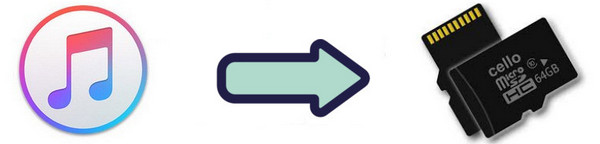
이제 Apple Music Android SD 카드를 사용하여 Apple Music 노래를 전송하는 방법 중 하나를 찾기 시작하겠습니다. 따라야 할 단계는 이해하기 쉽기 때문에 해당 방법에 대해 알아보겠습니다.
Android 기기를 사용하여 Apple 음악을 SD 카드에 저장하는 방법
이 방법을 수행하는 방법에 대한 단계로 이동하기 전에 Android 기기에 최신 버전의 Apple Music 애플리케이션이 설치되어 있는지 확인해야 합니다.
- 첫 번째 단계는 Android 기기를 사용하여 Apple Music 애플리케이션을 여는 것입니다. 그런 다음 메뉴의 왼쪽 상단에서 "설정"을 누릅니다.
- "Wi-Fi에서 다운로드" 아래의 "다운로드 위치"를 탭한 다음 팝업 창에 표시되는 "예"를 선택하고 항목 목록에서 원하는 SD 카드를 선택해야 합니다. 파일을 저장합니다.
- 그런 다음 프롬프트가 표시되고 다운로드한 모든 음악이나 노래를 향후 다운로드할 다른 파일과 함께 SD 카드로 이동할 것인지 묻는 메시지가 표시됩니다.
그런 다음 모든 다운로드가 SD 카드로 이동되며 동일한 프로세스를 다시 반복할 필요가 없습니다. 그러나 승인된 장치를 사용해서만 노래를 들을 수 있다는 점에 유의해야 합니다. Apple Music이 모든 파일을 암호화했다는 것을 우리 모두 알고 있기 때문입니다.
이 방법의 좋은 점은 다른 필요한 파일을 저장하는 데 사용할 수 있도록 휴대전화의 일부 공간을 확보할 수 있다는 것입니다. 그러나 모든 Apple Music 노래를 SD 카드에 저장했는지 여부에 관계없이 Digital Rights Management 또는 DRM으로 보호되는 Apple Music 노래는 비디오 편집 응용 프로그램에서 사용할 수 없으며 재생할 수도 없습니다. .
2 부분. Apple 음악을 Android SD 카드로 어떻게 전송합니까?
이 기사 부분에서는 Apple Music 노래를 Apple Music Android SD 카드로 전송할 수 있는 방법에 대해 설명합니다. 앞서 이야기한 것처럼 Apple Music의 노래는 기술적인 제한이나 DRM으로 인해 쉽게 전송할 수 없습니다. 특정 장치에서 SD 카드로 노래를 쉽게 전송하여 공간을 절약하는 것을 방해합니다. 그러나 우리에게 도움이 될 매우 효율적인 도구가 이미 있다는 것은 좋은 일입니다. 그것은 직업적인 변환기의 유형입니다, AMusicSoft 애플 뮤직 변환기.
장치에서 SD 카드로 노래 파일을 전송할 수 있으려면 MP3와 같은 보다 다양한 파일 형식으로 변환해야 합니다. 이 전문 변환기 파일을 MP3로 변환 및 기타 파일 형식. 이 전문 변환기가 당신을 위해 무엇을 할 수 있는지 알기만 하면 정말 놀랄 것입니다.
AMusicSoft Apple Music Converter에 대해 알아야 할 좋은 점이 너무나 많습니다. 하나하나씩 알려주세요.
- 다른 중요한 일에 사용할 수 있는 시간을 절약하고 싶다면 이 전문 변환기가 많은 도움이 될 것입니다. AMusicSoft Apple Music Converter를 사용하면 몇 분 만에 노래 파일을 변환할 수 있습니다. 가능한 한 빨리 전체 앨범이나 전체 플레이리스트를 변환할 수도 있습니다. 파일을 한 번 변환한 후에 변환할 필요가 없으며 한 번에 변환할 수도 있습니다.
- AMusicSoft Apple Music Converter는 시간과 돈을 절약하는 데 도움이 됩니다. 온라인 음악 스트리밍 사이트에 계속 가입할 필요가 없으므로 듣고 싶은 노래를 보관하기 위해 돈을 지불할 필요가 없습니다. 따라서 지불해야 할 다른 것에 사용할 수 있는 돈을 절약할 수도 있습니다.
- 우리는 Apple Music의 노래를 처리하려는 경우 원하는 노래 파일을 쉽게 전송할 수 없다는 것을 알고 있습니다. 이는 디지털 권한 관리 또는 DRM 또는 귀하의 이전을 방해하는 기타 기술적 제한 때문입니다. 이 전문 변환기 DRM을 이끌어냅니다 원하는 모든 장치에서 재생하려는 노래를 쉽게 잡을 수 있도록 도와줍니다. 글쎄, 우리의 경우 Apple Music 노래를 Apple Music Android SD 카드로 전송하는 것이 더 쉬울 것입니다.
- 이 전문적인 변환기는 파일을 변환하는 데 몇 분 밖에 걸리지 않더라도 여전히 최상의 품질의 노래를 보장합니다. AMusicSoft Apple Music Converter는 전체 프로세스를 수행하는 데 시간이 걸리더라도 변환한 노래 파일의 품질을 손상시키지 않습니다.
- AMusicSoft Apple Music Converter는 사용자가 도구를 쉽게 사용할 수 있도록 하는 매우 사용자 친화적인 인터페이스를 갖추고 있으며, "검색 창", "메뉴" 및 "변환" 버튼과 같은 기본적인 것들이 있습니다.
이 전문 변환기는 정말 필수입니다. Apple Music 노래를 Apple Music Android SD 카드로 전송하는 데 사용할 수 있는 도구를 찾는 데 어려움을 겪는 많은 음악 애호가에게 적합합니다. 또한 자신을 위해 보관하고 싶은 모든 노래를 파악하기 위해 따라야 하는 세 가지 쉬운 단계가 있기 때문에 사용하기가 매우 쉽습니다.
그러면 AMusicSoft Apple Music Converter를 어떻게 사용하나요?
1단계. AMusicSoft Apple Music Converter 실행
당신이해야 할 초기 단계는 전문 변환기를 다운로드하여 설치하는 것입니다. 그리고 완료되면 실행해야 합니다. 이제 변환하려는 모든 노래를 미리 선택할 수도 있습니다. 전체 앨범 또는 전체 재생 목록을 선택하고 몇 분 만에 변환할 수 있습니다.

2단계. 출력 폴더 생성
그런 다음 변환하려는 모든 파일을 저장할 폴더를 만들어야 합니다. 개인 설정을 편집한 다음 변환한 모든 파일을 폴더에 직접 저장하거나 파일을 복사하여 붙여넣고 생성한 폴더에 넣을 수도 있습니다. 이제 폴더 이름을 바꿀 수 있으며 폴더 이름을 지정할 때 개인 기본 설정을 사용할 수 있으며 노래 제목, 앨범 제목, 노래 장르 또는 노래 아티스트 이름도 사용할 수 있습니다. .
3 단계. 변환을 클릭하십시오.
마지막 단계는 "변환"을 탭하는 것입니다. 노래 파일이 변환되고 원하는 만큼의 SD 카드에 저장하는 데 몇 분 정도만 기다리면 됩니다.

파트 3. 모든 것을 요약하려면
우리 모두는 듣고 싶은 노래를 저장할 더 큰 공간을 원합니다. 우리 중 많은 사람들이 평생 노래를 갖고 싶어하는 음악 애호가이기 때문에 우리 모두는 가능한 한 많이 저장하고 싶어합니다. 그러나 보관해야 할 공간이 문제일 수 있으므로 DRM이 포함된 노래도 Apple Music Android SD 카드로 전송할 수 있는 방법이 있는 것이 좋습니다.
평생 원하는 만큼 노래를 저장할 수 있도록 공간을 확장하는 방법에 대해 많은 것을 배웠기를 바랍니다.
사람들은 또한 읽습니다
로버트 패브리는 열렬한 블로거이며, 기술에 관심이 많은 열광자입니다. 그는 몇 가지 팁을 공유함으로써 여러분을 오염시킬 수도 있습니다. 그는 또한 음악에 대한 열정이 있으며, 이 주제에 대해 AMusicSoft에 글을 썼습니다.